Obter o menu Iniciar estilo Windows 10 no Windows 8.1


Links rápidos
- ATUALIZAÇÃO
Em 21 de janeiro, a Microsoft anunciou oficialmente os novos recursos incluídos no Windows 10. Embora muitos recursos só estejam disponíveis na versão final, você pode obter hoje um menu Iniciar parecido com o do Windows 10 usando uma combinação de ViStart e skins.
ATUALIZAÇÃO importante
Relatos recentes indicam que alguns antivírus estão classificando este aplicativo como adware. Nos nossos testes não encontramos anúncios, mas remova o programa se você tiver dúvidas.
O aplicativo não tem alta qualidade por padrão, então você não está perdendo muito. Este artigo foi mantido por histórico e instrução técnica, mas recomenda-se cautela.
O que você vai precisar
- Um PC com Windows 8.1 (as instruções também funcionam no Windows 7 e XP).
- O executável ViStart (não é instalador clássico — é um .exe portátil que cria pastas em AppData na primeira execução).
- Um arquivo .rar com os skins do “Windows10 startmenu”.
- Um descompactador que suporte .rar (por exemplo, 7-Zip).
Nota rápida: ViStart cria uma pasta ViStart em %appdata% na primeira vez que é executado. Usaremos essa pasta para copiar os skins.
Observação: Sempre faça um ponto de restauração do sistema antes de modificar componentes da interface de usuário.
Passo a passo: instalar os skins do Windows 10 no ViStart
Baixe o ViStart e execute o programa. Lembre-se: o arquivo que você baixa é o executável que roda o app — não há um instalador tradicional.
Se o ViStart já estiver aberto, clique com o botão direito no ícone do ViStart na área de notificação (system tray) e escolha “Exit” para fechar o programa.
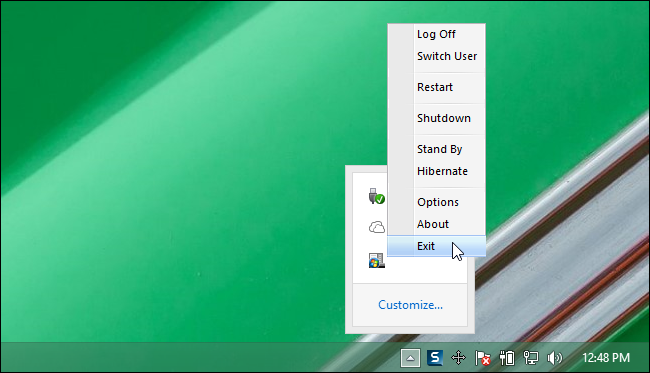
Importante: ao fechar o ViStart, o ícone/redondo do botão Iniciar na barra de tarefas pode desaparecer; isso é um bug conhecido. Você ainda pode abrir a tela Iniciar com a tecla Windows. Para restaurar o ícone, faça logout/login ou reinicie o computador.
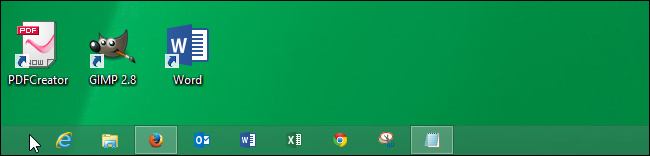
- Baixe o arquivo .rar dos skins do Windows 10 e salve na mesma pasta onde está o executável do ViStart (ou onde preferir — manter juntos facilita).
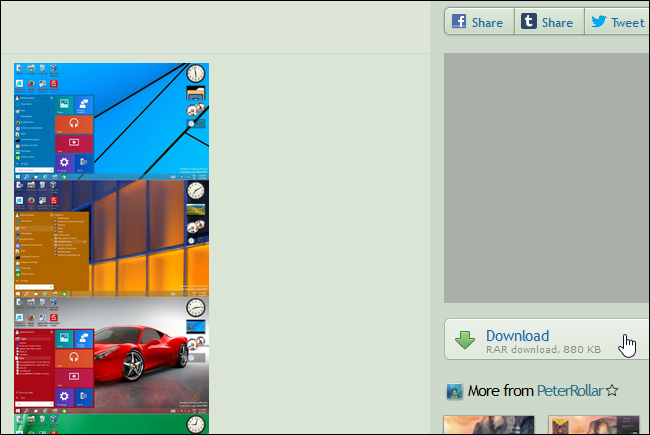
- Extraia o .rar com 7-Zip ou similar.
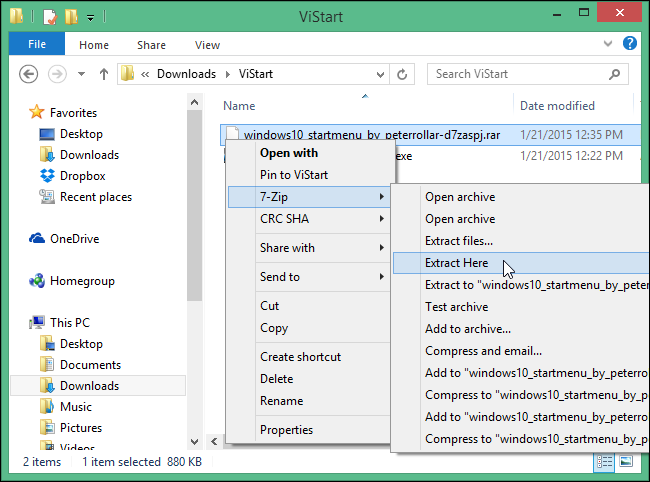
- Abra a pasta extraída chamada “Windows10 startmenu” e selecione as quatro pastas de skin.
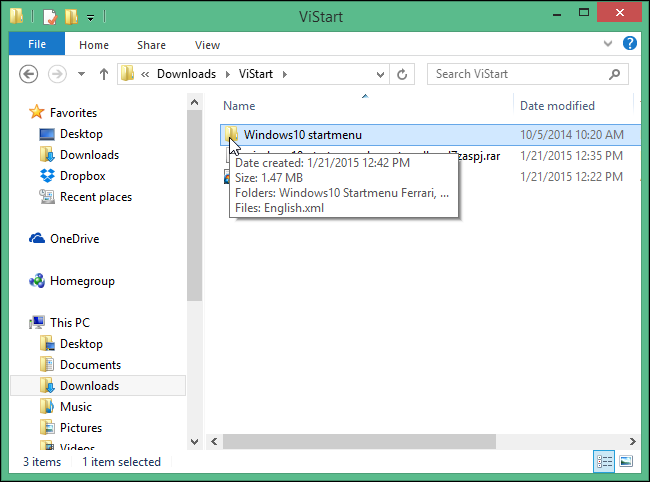
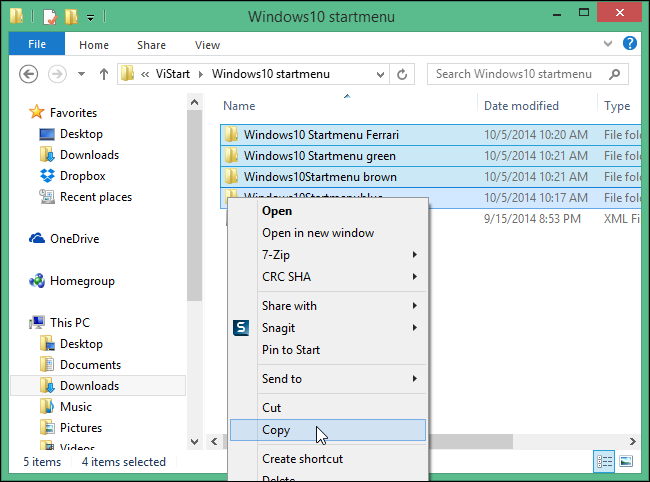
- Pressione Windows + R para abrir Executar. Digite o caminho abaixo e confirme:
%appdata%\ViStart_skins
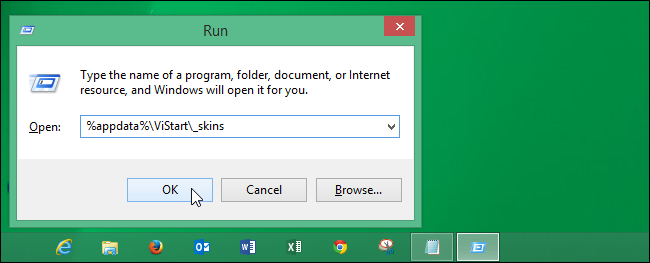
- Cole as quatro pastas copiadas dentro da pasta “_skins”.
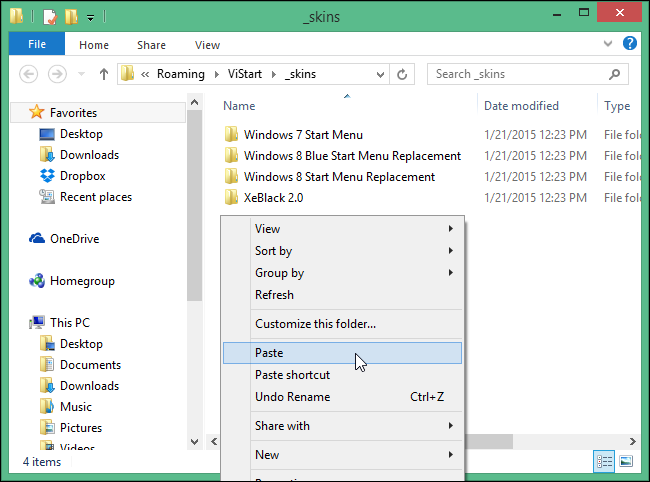
- Volte à pasta onde você extraiu os skins e copie o arquivo “English.xml”.
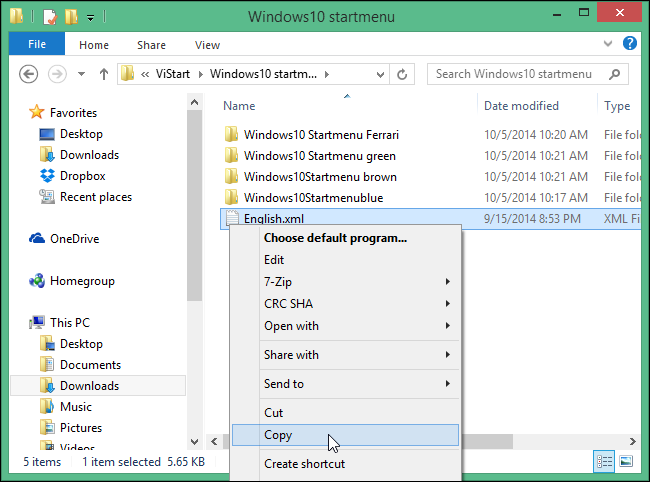
- Abra a pasta de idiomas do ViStart com Executar:
%appdata%\ViStart\Languages
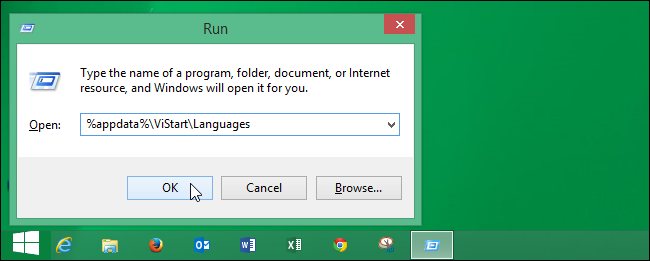
- Recomendamos renomear o arquivo original “English.xml” antes de substituir. Clique no nome do arquivo lentamente duas vezes (ou pressione F2) e altere o nome para algo como “English.original.xml”.
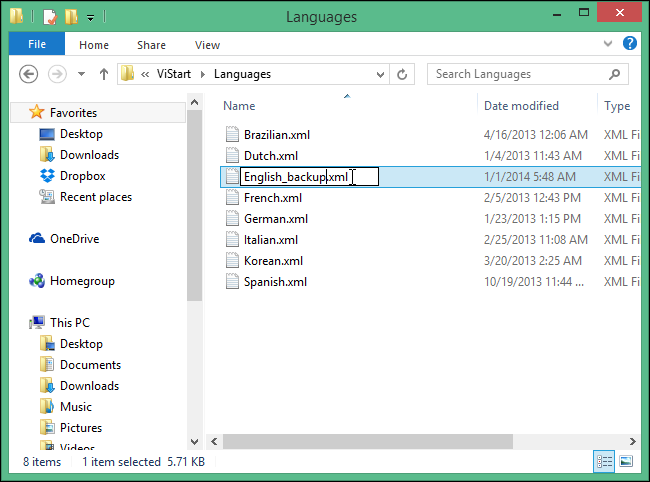
- Cole o novo “English.xml” na pasta Languages.
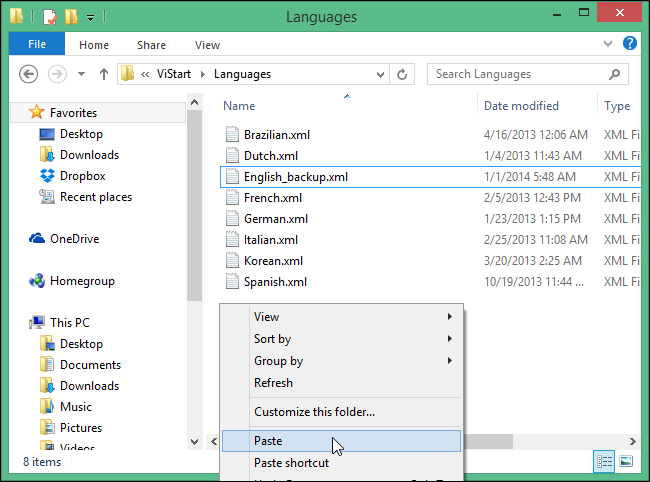
- Reabra o ViStart (ou inicie o executável). Clique com o botão direito no ícone do ViStart na área de notificação e escolha “Options”.
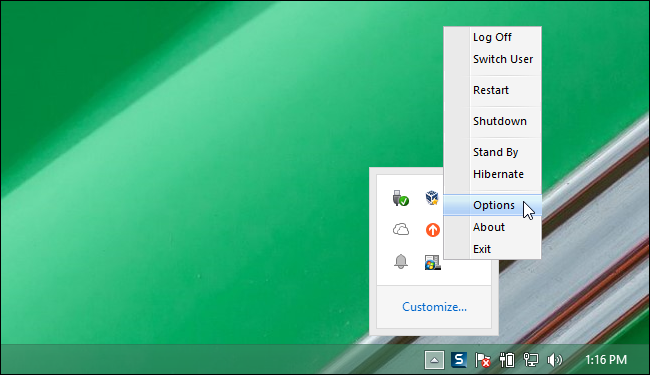
- No painel “Control Panel”, na tela “Style”, escolha qual menu Iniciar deseja usar no menu suspenso “Which start menu would you like?”. As opções do tipo “Windows10” estarão listadas.
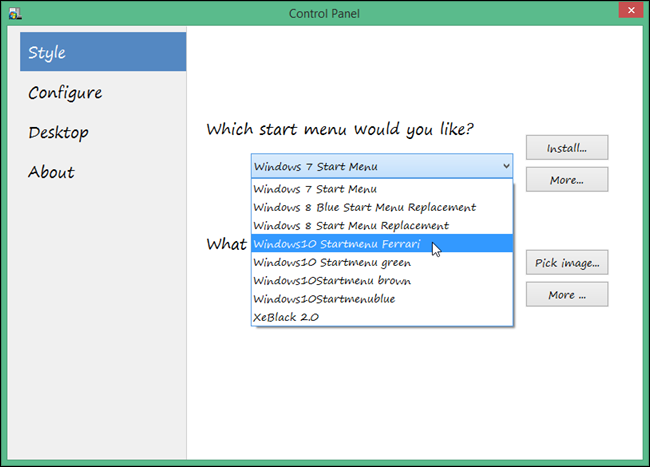
- Em “What start orb would you like?” você pode alterar o estilo do botão (orb) do Iniciar.
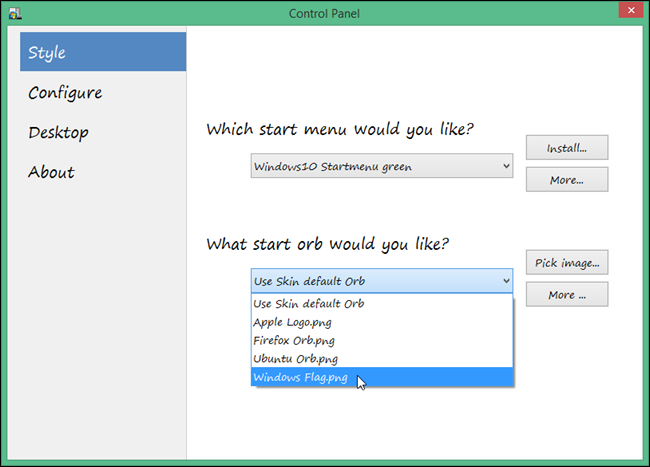
- Clique em “Configure” para ajustar quais itens aparecem no menu Iniciar.
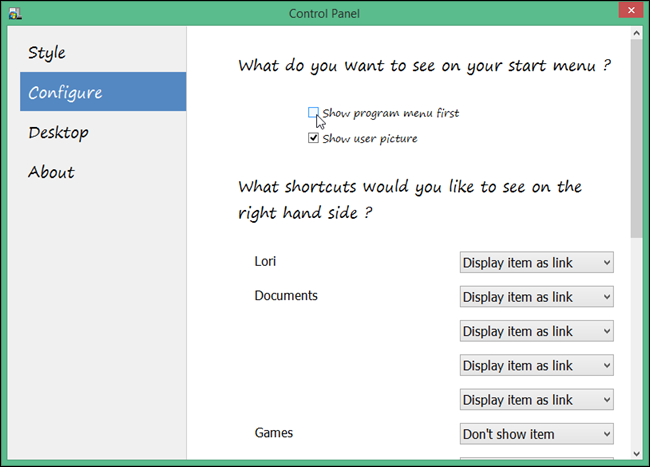
- Em “Desktop” você controla comportamento do botão Iniciar e da tecla Windows, se o ViStart fica na bandeja e se inicia com o Windows. Alterações em “How should the Windows 8 features work” exigem reinício do Windows para terem efeito.
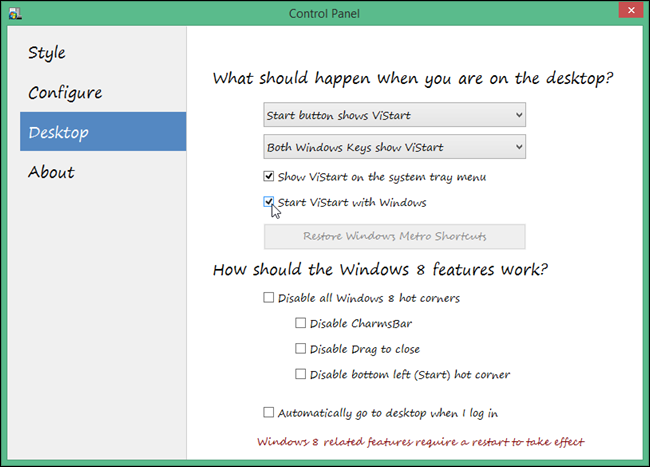
- A aba “About” mostra informações do ViStart e do skin selecionado; você também pode checar atualizações do skin.
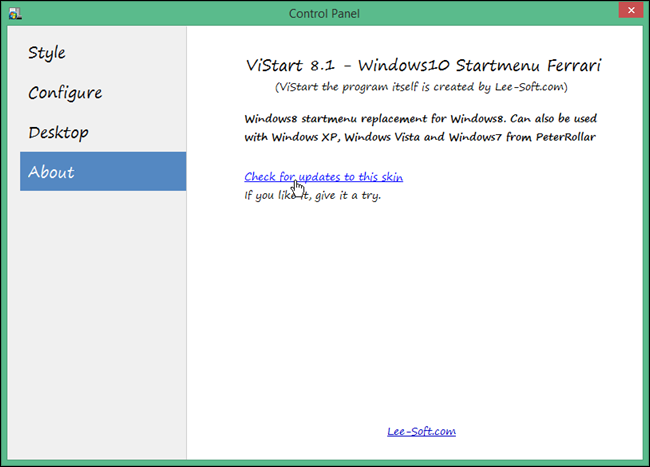
- Feche o “Control Panel” clicando no X no canto superior direito.

Agora o seu menu Iniciar terá uma aparência parecida com o Windows 10, combinando elementos do menu clássico e da tela Iniciar do Windows 8.
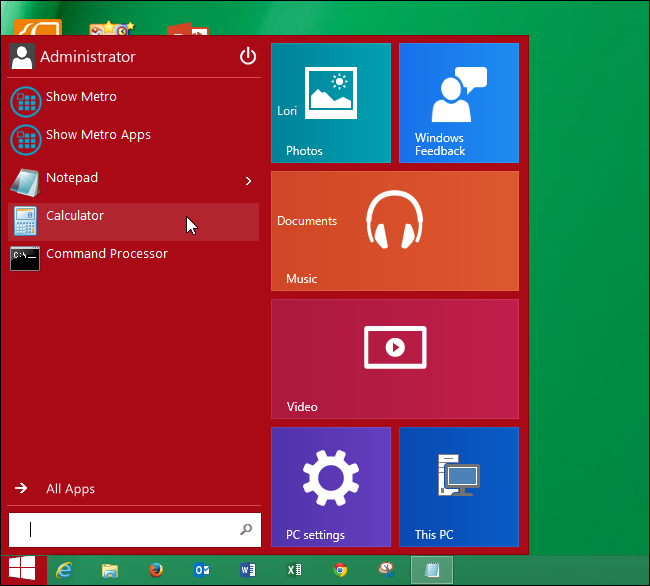
Você também pode instalar o ViStart e estes skins no Windows 7 e XP, mas alguns comportamentos podem variar.
Quando isso pode falhar
- Antivírus ou ferramentas de segurança podem sinalizar ViStart como adware. Se ocorrer, desinstale e restaure o sistema.
- Skins podem não aparecer se você copiou as pastas para o local errado em %appdata%.
- Algumas opções que mudam comportamento do Windows 8 exigem reinício para entrar em vigor.
Abordagens alternativas
- Instalar um menu Iniciar moderno e mantido: existem projetos mais recentes e ativamente mantidos (alguns pagos, outros gratuitos). Procure alternativas que tenham boa reputação e atualizações regulares.
- Voltar ao uso nativo do Windows 8.1 sem camadas: adaptar-se à tela Iniciar e configurar os grupos de blocos.
- Atualizar para Windows 10 se possível — versão oficial e completa do menu Iniciar.
Modelo mental rápido
Pense no ViStart como uma camada visual que intercepta cliques na área de trabalho e desenha um menu. Você está trocando aparências (skins) e textos (arquivos XML) que o ViStart usa para renderizar o menu.
Checklist de compatibilidade e pré-verificação (rápido)
- Sistema: Windows 8.1 / 7 / XP (confirme requisitos).
- Backup: ponto de restauração do sistema criado.
- Antivirus: temporariamente desative ou permita o executável se você confiar.
- Pastas: verifique %appdata%\ViStart_skins e %appdata%\ViStart\Languages.
- Reinício: pronto para reiniciar se necessário.
Segurança e privacidade
- ViStart não deve enviar dados pessoais por padrão, mas programas antigos ou não mantidos podem ter falhas. Limite privilégios e execute com conta de usuário padrão sempre que possível.
- Evite baixar skins de fontes não confiáveis. Prefira pacotes hospedados pela mesma fonte do ViStart ou por repositórios conhecidos.
- Não compartilhe arquivos de configuração que contenham caminhos locais sensíveis.
Critérios para decidir se vale a pena usar
- Uso pessoal e offline: bom para personalização rápida e sem dependência de uma nova instalação do sistema.
- Ambiente corporativo: não recomendado sem aprovação da equipe de TI e verificação do antivírus.
- Se você prefere estabilidade e atualizações: prefira soluções ativamente mantidas ou atualize para o Windows moderno.
Resumo
Este tutorial mostrou como instalar skins do Windows 10 no ViStart para trazer a aparência do menu Iniciar do Windows 10 ao Windows 8.1. Siga os passos com cuidado, faça backup e cheque o antivírus. Se houver problemas de segurança ou comportamento inesperado, desinstale o programa e restaure o sistema.
Notas finais: se você busca uma solução mais robusta e atualizada, considere alternativas mantidas por desenvolvedores ativos ou a atualização oficial para uma versão mais recente do Windows.
Materiais semelhantes
Aprenda a fazer nós: guia e recursos
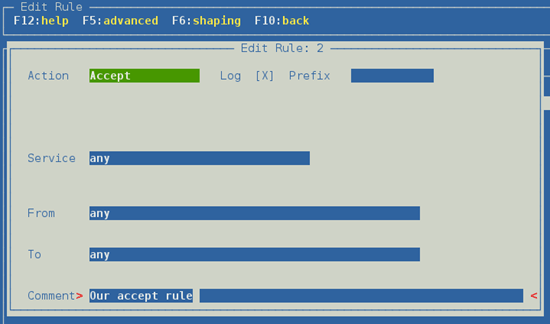
Configurar IPS com Suricata e Vuurmuur no Fedora 17

Segurança na Internet: 10 dicas essenciais

Contornar limite de download do Mega

Android como chave de segurança do Google
